Pormichelle melero0 comentariosÚltima actualización 14 de noviembre de 2022
Puede ser conveniente tener configurado un navegador predeterminado. Todos tenemos nuestro navegador preferido, por lo que tiene sentido configurar el navegador para que se cargue cuando queramos hacer algo en línea o hacer clic en cualquier tipo de enlace en otro programa como Word o Outlook.
El navegador predeterminado en Mac es Safari. Entonces, si desea un navegador diferente, deberá configurarlo como predeterminado. Siga leyendo para aprender algunas formas de configurar un navegador predeterminado.
Uso de las preferencias del sistema
Una de las formas más directas de configurar un navegador predeterminado es ir al menú de Preferencias del Sistema. Simplemente:
- Seleccione el icono de Apple en la parte superior izquierda de la pantalla.
- Seleccione Preferencias del sistema.
- Haga clic en Generales.
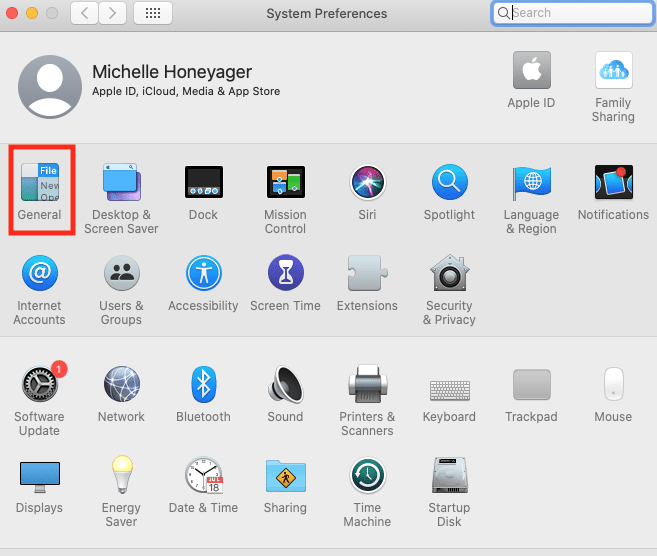
- Elija el navegador que desee en el menú Navegador web predeterminado.
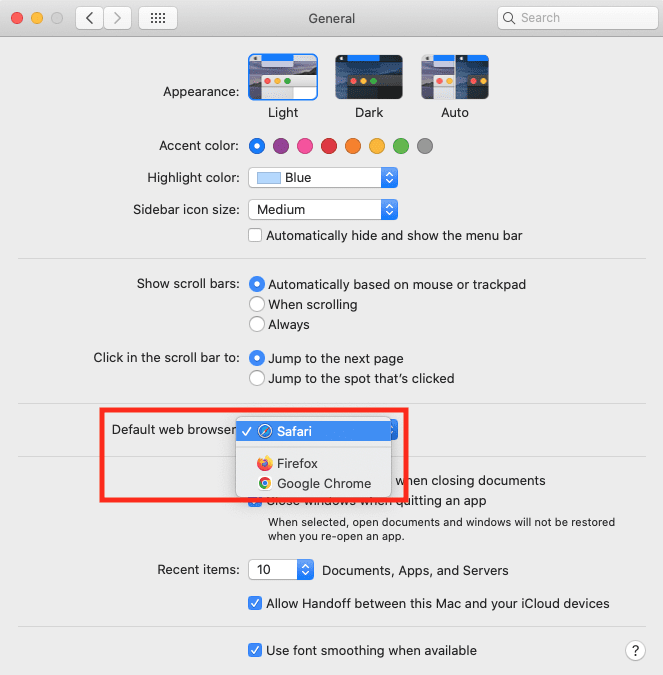
Selección del navegador predeterminado a través del propio navegador
También puede usar el navegador para configurarlo como predeterminado. Si abre un navegador que no es el predeterminado, generalmente obtendrá una ventana emergente que le preguntará si desea configurar el navegador como predeterminado. Por ejemplo, cargar Firefox da esta pantalla. Seleccione que desea que el nuevo navegador sea el predeterminado:
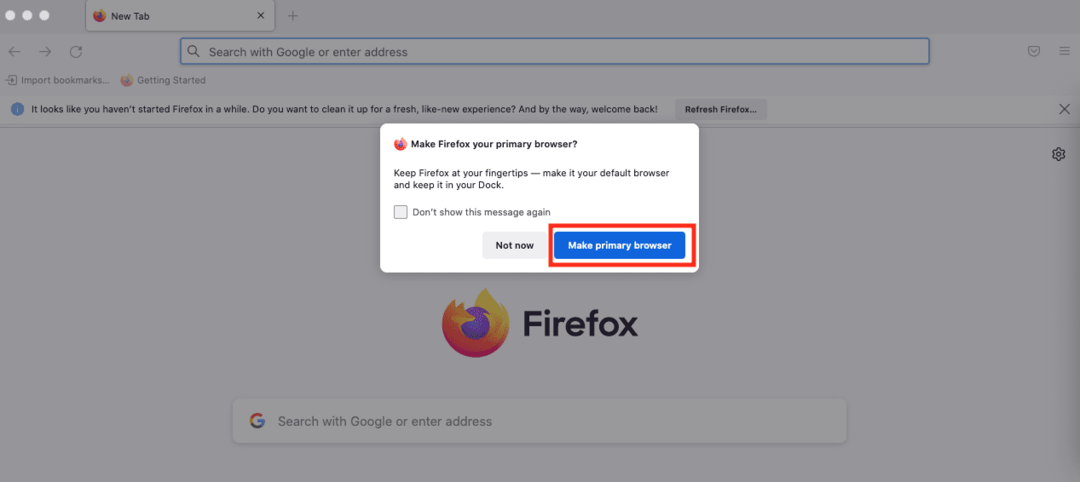
Luego, el navegador actualizará las Preferencias del sistema por usted y configurará ese nuevo navegador como permanente.
Más tarde, también puede decidir establecer un navegador diferente como predeterminado. Los principales navegadores como Chrome, Firefox y Safari tienen menús de preferencias que le permiten configurar ese navegador como predeterminado con solo hacer clic en un botón o marcar una casilla.